Proses Installasi Netkit2

Proses Installasi Netkit2
Salam.
Setelah
berlama-lama surfing, akhirnya saya mendapatkan aplikasi yang cocok
bagi seorang admin jaringan pemula. Netkit2. Netkit menurut sang
pembuatnya merupakan The poor man’s system for experimenting computer
networking. Jika ditelusuri lebih jauh, memang seperti itu, sesuai
fungsinya. Tapi jangan salah, biar miskin kaya akan fitur. :D. Emangnya
Ryuzaki, miskin tapi nggak kaya. :D.
Dan
harus dibiasakan kita bekerja dalam lingkungan Linux. Saya sarankan
anda menggunakan Linux Slackware 10 atau yang lebih tinggi lagi. Saya
sendiri menggunakan slackware 12. Cukup ringan.
Sebelumnya silahkan anda mengunduh packet-packet ini terlebih dahulu, packet ini bersemayam di http://www.netkit.org
netkit-2.4.tar.bz2
netkit-filesystem-F2.2.tar.bz2
netkit-kernel-K2.2.tar.bz2
Setelah
selesai, maka saya sarankan anda untuk menaruh packet-packet tersebut
dalam directory home milik anda, sebagai contoh saya menaruhnya di home
directory milik saya :
alk@house:/home/alk$ ls
...
netkit-2.4.tar.bz2*
netkit-filesystem-F2.2.tar.bz2*
netkit-kernel-K2.2.tar.bz2*
...
Langsung saja anda extract packet packet tersebut ...
alk@house:/home/alk$ tar -xjf netkit-2.4.tar.bz2*
alk@house:/home/alk$ tar -xjf netkit-filesystem-F2.2.tar.bz2*
alk@house:/home/alk$ tar -xjf netkit-kernel-K2.2.tar.bz2*
Setelah
proses extract selesai, terdapat directory netkit2. Yang harus anda
lakukan sekarang adalah mendaftarkan kepada pemakaman terdekat letak
persemayaman netkit2.
export NETKIT_HOME=/home/alk/netkit2
export MANPATH=:$NETKIT_HOME/man
export PATH=$NETKIT_HOME/bin:$PATH
Setelah selesai maka silahkan masuk ke directory netkit2.
Langkah selanjutnya adalah mengecek konfigurasi tadi.
alk@house:/home/alk/netkit2$ ./check_configuration.sh
Apabila
di paling bawah ditampilkan tulisan seperti dibawah ini, maka anda
telah berhasil menyemayamkan jenazah netkit2. Hi hi hi hi ...
[ READY ] Congratulations! Your Netkit setup is now complete!
Enjoy Netkit!
Setelah semua proses diatas selesai anda bisa bercanda, dan bermesraan dengan teman baru anda ini. :D~~
Untuk mengetahui apakah proses installasi yang anda jalankan berhasil, lakukan percobaan seperti dibawah ini.
alk@house:~/netkit2$ vstart pc1 --eth0=A;
Apabila muncul windows mini baru, silahkan maju ke langkah berikutnya.
Simple Router
Di sarankan untuk memahami konsep routing.
Router
memiliki kemampuan melewatkan paket IP dari satu jaringan ke jaringan
lain yang mungkin memiliki banyak jalur diantara keduanya. Dengan
netkit2 anda bisa mencoba untuk mengemulasikannya.
Pertama anda sediakan 2 virtual pc, dan 1 router dengan 2 ethernet card.
alk@house:~/netkit2$ vstart pc1 --eth0=A;
alk@house:~/netkit2$ vstart pc2 --eth0=B;
alk@house:~/netkit2$ vstart router1 --eth0=A --eth1=B;
Sebelum masing-masing komputer bisa berkomunikasi, interface dari ethernet harus dikonfigurasi terlebih dahulu.
Masuk ke konsole pc1
pc1:~# ifconfig eth0 192.168.10.5 netmask 255.255.255.0 broadcast 192.168.10.255
Kemudian masuk ke konsole pc2, dalam hal ini kita akan membuat kelas yang berbeda, karena kita akan menggabungkan 2 lan.
pc2:~# ifconfig eth0 192.168.20.4 netmask 255.255.255.0 broadcast 192.168.20.255
Yang anda dapatkan jika mencoba untuk melakukan ping dari pc1 ke pc2 adalah :
pc1:~# ping 192.168.20.4
Connect: Network is unreachable
Maka
anda harus mengkonfigurasi router1 sebagai penjembatan untuk
menghubungi 2 lancard yang interfacenya berbeda. Oleh karena itu pada
router tersebut dibutuhkan minimal 2 ethernet card.
Silahkan masuk ke konsole router1
router1:~# ifconfig eth0 192.168.10.254 netmask 255.255.255.0 broadcast 192.168.10.255
coba anda lakukan ping ke pc1, hasilnya adalah reply dari pc1.
router1:~# ping 192.168.10.5
64 bytes from 192.168.10.5 ...
bla bla bla bla ( capek kalo diketik semua, males kalo harus di capture :D )
tetapi
anda akan mendapatkan komentar Network is unreachable lagi jika anda
mencoba untuk melakukan ping ke pc2, karena anda belum melakukan
konfigurasi ethernet interface yang berhubungan dengan pc2 tersebut.
Yang harus kita lakukan adalah konfigurasi ethernet yang ke 2.
router1:~# ifconfig eth1 192.168.20.1 netmask 255.255.255.0 broadcast 192.168.20.255
Di
sini router1 telah dapat berkomunikasi dengan pc1, dan pc2. Tetapi pc2
belum bisa berkomunikasi dengan pc1 ataupun sebaliknya. Disinilah letak
router1 sebagai router untuk meneruskan packet ip dari satu jaringan ke
jaringan yang lain.
Maka
yang harus dilakukan adalah meletakkan si router1 sebagai default
gateway kedua jaringan tersebut, dalam hal ini pc1 sebagai jaringan
pertama, dan pc2 sebagai jariangan yang kedua.
Silahkan masuk ke konsole pc1, dan lakukan perintah seperti ini.
pc1:~# route add default gw 192.168.10.254
ini menjadikan interface ethernet pertama ( eth0 ) milik router sebagai gatewaynya.
Silahkan masuk ke konsole pc2, dan lakukan perintah seperti ini.
pc1:~# route add default gw 192.168.20.1
ini menjadikan interface ethernet kedua ( eth1 ) milik router sebagai gatewaynya.
Hup hup hup hurray !!
Ya, tutorial jaringan untuk sesi ini saya cukupkan dulu.
Terima kasih sudah jauh-jauh nyasar kemari hanya untuk membaca tutorial butut ini. :D
Wassalam.
Sumber dari situs Ilmu Website dalam kategori jaringan dengan judul Simulasi Jaringan dengan Netkit2 - bag 1 Routing


.jpg)

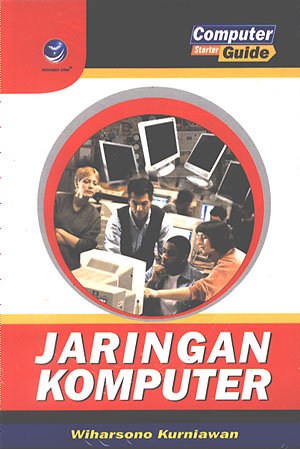



0 Response to "Proses Installasi Netkit2"
Posting Komentar
Thanks Yaa